w7系统音响没有声音怎么办 w7电脑插音响没声音修复方法
更新时间:2023-03-06 14:56:23作者:runxin
对于使用台式win7电脑的用户来说,常常需要安装音响设备才能保证声音的正常外放,可是近日有些用户在给win7电脑安装完音响设备之后,播放音乐时音响却没有外放声音,对此w7系统音响没有声音怎么办呢?接下来小编就来告诉大家w7电脑插音响没声音修复方法。
具体方法:
1、首先查看音箱连接问题,线有没有松动,可以换到电脑后面的音频接口尝试看看有没有声音,或者排查一下音箱有没有损坏,有其他音箱的话可以替换一下,看是不是音箱坏了。

2、如果音箱没问题,最有可能的就是电脑设置问题了,检查一下右下角电脑声音有没有开启和播放软件声音有没有开启。
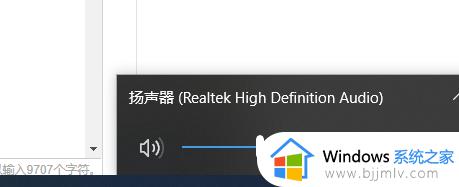
3、如果开启了,我们就打开控制面板。
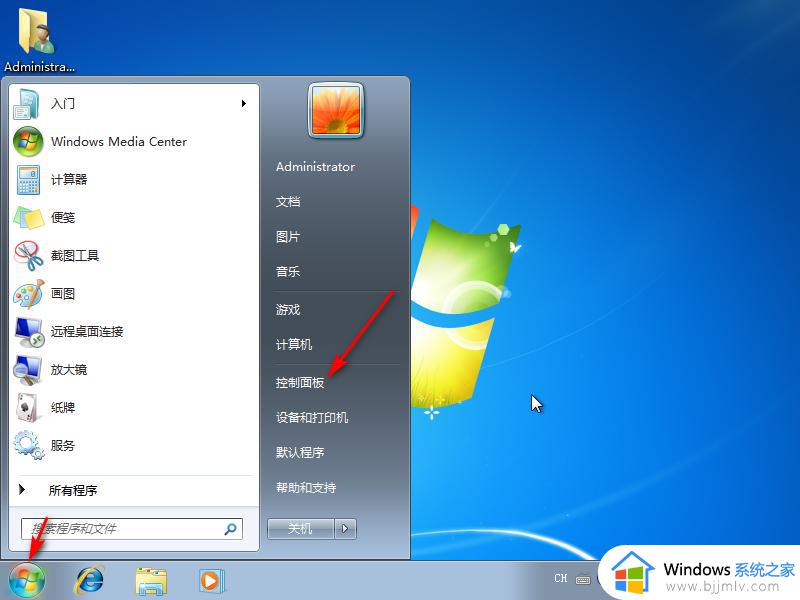
4、将查看方式改为大图标,找到Realtek高清晰音频管理器将其打开。
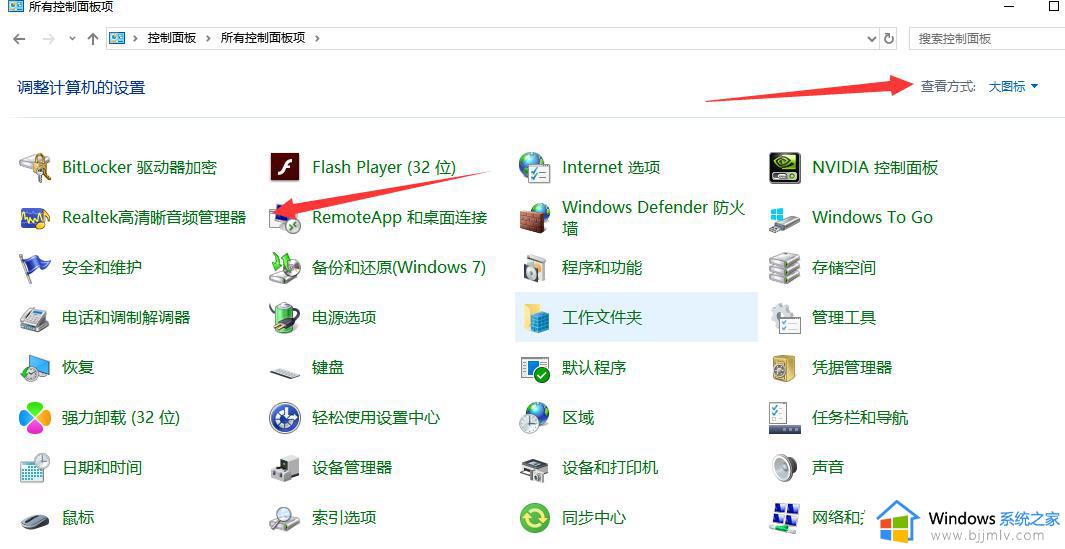
5、进入后选择音频管理器,点击设置,选择选项。

6、然后选择插入设备,开启自动弹出对话框,录制设备选择将相同类型的输入插孔联结为一个输入设备,最后点击确定即可。
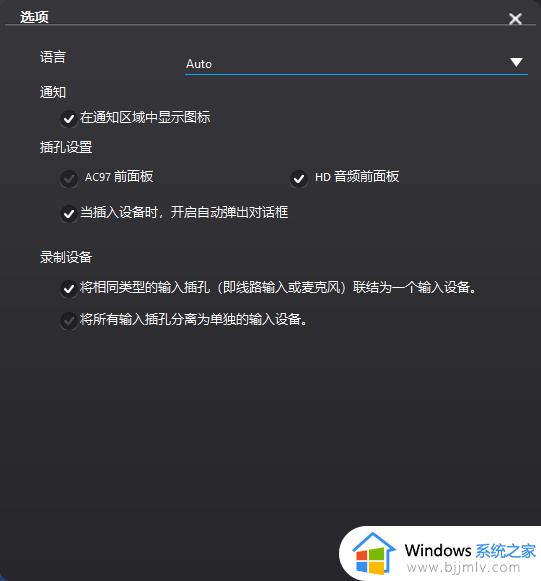
上述就是小编告诉大家的w7电脑插音响没声音修复方法了,有遇到相同问题的用户可参考本文中介绍的步骤来进行修复,希望能够对大家有所帮助。
w7系统音响没有声音怎么办 w7电脑插音响没声音修复方法相关教程
- win7台式机音响插上没声音怎么办 win7台式电脑音响插上没有声音修复方法
- win7蓝牙连接音响没有声音怎么办 win7蓝牙音响连接电脑没有声音修复方法
- win7插了音响没声音如何解决 windows7音响没声音怎么设置
- windows7音响没声音怎么设置 win7为什么音响没有声音
- windows7电脑音响没有声音怎么办 win7系统电脑音响没有声音如何解决
- win7音响没有声音怎么回事 win7音响插电脑上没声音的解决方法
- win7插上音响为什么没有声音 wim7音响插主机没有反应没声音如何处理
- win7插上耳机没声音怎么办 win7电脑插耳机没有声音修复方法
- win7插耳机没声音怎么办 win7插耳机没有声音修复方法
- win7系统声音没有了怎么办 win7系统没有声音如何修复
- win7系统如何设置开机问候语 win7电脑怎么设置开机问候语
- windows 7怎么升级为windows 11 win7如何升级到windows11系统
- 惠普电脑win10改win7 bios设置方法 hp电脑win10改win7怎么设置bios
- 惠普打印机win7驱动安装教程 win7惠普打印机驱动怎么安装
- 华为手机投屏到电脑win7的方法 华为手机怎么投屏到win7系统电脑上
- win7如何设置每天定时关机 win7设置每天定时关机命令方法
热门推荐
win7系统教程推荐
- 1 windows 7怎么升级为windows 11 win7如何升级到windows11系统
- 2 华为手机投屏到电脑win7的方法 华为手机怎么投屏到win7系统电脑上
- 3 win7如何更改文件类型 win7怎样更改文件类型
- 4 红色警戒win7黑屏怎么解决 win7红警进去黑屏的解决办法
- 5 win7如何查看剪贴板全部记录 win7怎么看剪贴板历史记录
- 6 win7开机蓝屏0x0000005a怎么办 win7蓝屏0x000000a5的解决方法
- 7 win7 msvcr110.dll丢失的解决方法 win7 msvcr110.dll丢失怎样修复
- 8 0x000003e3解决共享打印机win7的步骤 win7打印机共享错误0x000003e如何解决
- 9 win7没网如何安装网卡驱动 win7没有网络怎么安装网卡驱动
- 10 电脑怎么设置自动保存文件win7 win7电脑设置自动保存文档的方法
win7系统推荐
- 1 雨林木风ghost win7 64位优化稳定版下载v2024.07
- 2 惠普笔记本ghost win7 64位最新纯净版下载v2024.07
- 3 深度技术ghost win7 32位稳定精简版下载v2024.07
- 4 深度技术ghost win7 64位装机纯净版下载v2024.07
- 5 电脑公司ghost win7 64位中文专业版下载v2024.07
- 6 大地系统ghost win7 32位全新快速安装版下载v2024.07
- 7 电脑公司ghost win7 64位全新旗舰版下载v2024.07
- 8 雨林木风ghost win7 64位官网专业版下载v2024.06
- 9 深度技术ghost win7 32位万能纯净版下载v2024.06
- 10 联想笔记本ghost win7 32位永久免激活版下载v2024.06